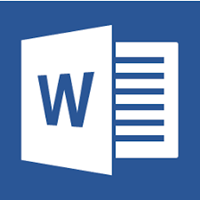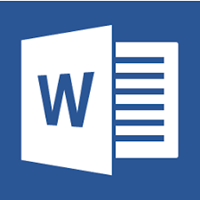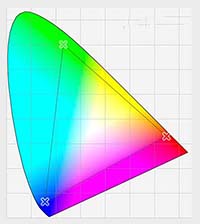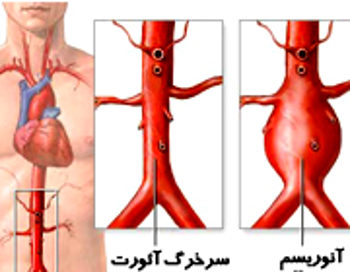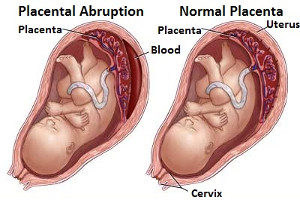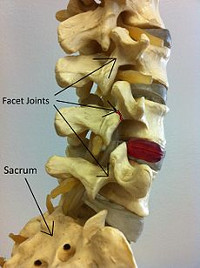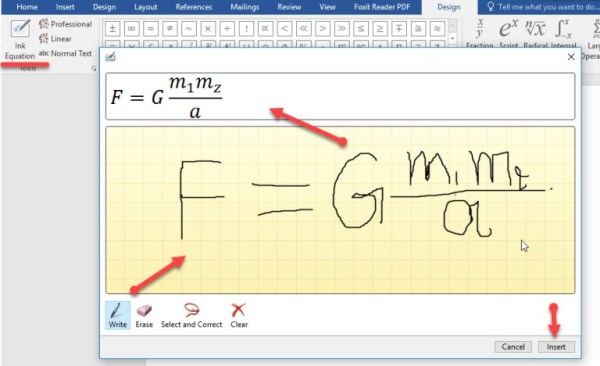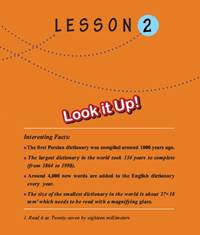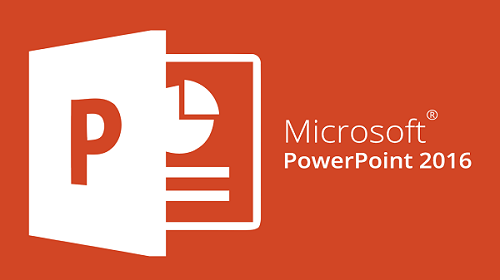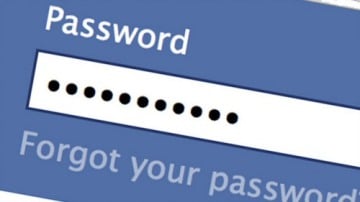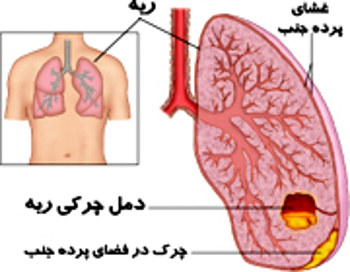آموزش ورد ۲۰۱۳ – درس ۳۲: ویرایش فایل های pdf
آموزش ورد ۲۰۱۳ – درس ۳۲: ویرایش فایل های pdf در نرم افزار ورد ۲۰۱۳
ویرایش فایل های pdf
در این قسمت از آموزش ورد ۲۰۱۳ به نحوه ویرایش فایل های pdf در نرم افزار ورد ۲۰۱۳ می پردازیم.
فایل pdf به گونه ای طراحی شده است که در هر کامپیوتری قابل مشاهده می باشد. زمانی که قصد دارید فایلی را برای کسی بفرستید و مطمئن نیستید که آیا آن شخص نرم افزار ورد را دارد یا خیر، می توانید فایل pdf بفرستید.
فایل های pdf برای ویرایش طراحی نشده اند، بنابراین زمانی که نیاز به ویرایش متن ندارید می توانید از فایل های pdf استفاده کنید.
هرچند، اگر به هر دلیلی خواستید که فایل pdf را ویرایش کنید، نرم افزار ورد ۲۰۱۳ این امکان را به شما می دهد که فایل pdf را به فایل ورد تبدیل کنید.
با تبدیل فایل pdfبه ورد این امکان وجود دارد که برخی اشکال یا مندرجات فایل تغییر کرده یا حذف شوند.
برای ویرایش فایل های pdf
- تب File را انتخاب کنید.
۲. صفحه نمایش ظاهر خواهد شد. بر روی Open کلیک کنید.

۳. فایل pdf مورد نظر خود را باز کنید.
ویرایش فایل های pdf ، آموزش ورد ۲۰۱۳ ، نرم افزار ورد ۲۰۱۳ ، نرم افزار ورد

۴. کادر ارتباطی ظاهر خواهد شد که می پرسد آیا قصد تبدیل فایل pdf به ورد را دارید. بر روی OK کلیک کنید.

۵. اگر فایل pdf حاوی مندرجاتی باشد که نرم افزار ورد قادر به تبدیل آنها نباشد، کادر ارتباطی دیگری ظاهر خواهد شد. بر روی OK کلیک کنید.
۶. فایل pdf در پنجره نرم افزار ورد ظاهر خواهد شد. اکنون می توانید تغییرات مورد نظر خود را اعمال کنید.

۷. پس از اتمام کار، از نوار ابزار Quick Access دستور Save را انتخاب کنید.

۸. کادر ارتباطی Save As ظاهر خواهد شد. مکان مورد نظر برای ذخیره سند را انتخاب کنید. می توانید نامی جدید برای فایل نیز انتخاب کنید.
۹. بر روی گزینه Save as type کلیک کرده، سپس نوع فایل را انتخاب کنید. شما می توانید سند را به عنوان فایل ورد یا فایل pdf ذخیره کنید.
۱۰. بر روی Save کلیک کنید.
فایل ورد ، فایل pdf ، تبدیل فایل pdfبه ورد ، فایل های pdf

چه نوع فایلی را انتخاب کنیم؟
پس از تبدیل فایل pdfبه ورد و ویرایش فایل های pdf باید تصمیم بگیرید که آن را به عنوان یک فایل pdf ذخیره کنید یا فایل ورد. این موضوع بستگی به نیاز شما دارد:
فایل pdf : اگر قصد ندارید که تغییری در فایل ایجاد کنید، یا می خواهید اطمینان حاصل کنید که فایل در هر کامپیوتری باز خواهد شد، آن را به عنوان فایل pdf ذخیره کنید.
فایل ورد : اگر می خواهید خودتان یا دیگران بتوانید در فایل تغییری ایجاد کنید، آن را به عنوان فایل ورد ذخیره کنید. پس از اتمام کار، همیشه می توانید آن را به عنوان فایل pdf ذخیره کنید.
آموزش ورد ۲۰۱۳ – درس ۳۲: ویرایش فایل های pdf در نرم افزار ورد ۲۰۱۳
ترجمه شده در سایت خلایق
منبع:
gcflearnfree.org
مطلب پیشنهادی:
ورد ۲۰۱۳ -درس ۳۱: استفاده از داده های اکسل در ورد